2022.04.02 추가
옵시디언 조테로 플러그인이 나와서 이 글의 방식처럼 복잡하게 할 필요가 없게 됐습니다. 아래 글 참고하세요.
https://slowdive14.tistory.com/1299835
옵시디언 조테로 플러그인(Obsidian Zotero Desktop Connector)
https://slowdive14.tistory.com/1299819 옵시디언(Obsidian)과 조테로(Zotero) 연동하는 법 조테로는 이번에 저도 처음 설치해 봤습니다. 서지정보를 편하게 관리할 수 있는 프로그램이고, 무료 프로그램이라
slowdive14.tistory.com
조테로는 이번에 저도 처음 설치해 봤습니다. 서지정보를 편하게 관리할 수 있는 프로그램이고, 무료 프로그램이라 논문 쓸 때 많이들 사용하는 것 같습니다.
논문 쓸 일이 없어서 조테로를 얼마나 사용할지 모르겠지만, 그래도 글 쓸 때 레퍼런스 체크 및 인용이나 주석을 달 일이 있다면 유용할 듯하여 배워 봤습니다.
조테로 설치는 아래 사이트에 하면 됩니다.
https://www.zotero.org/download
Zotero | Downloads
Zotero is a project of the Corporation for Digital Scholarship, a nonprofit organization dedicated to the development of software and services for researchers and cultural heritage institutions, and is developed by a global community.
www.zotero.org

둘 다 설치하면 됩니다. 오른쪽은 크롬 사용자를 위한 익스텐션입니다. 웹상의 논문 pdf를 조테로에 바로 저장할 수 있게 돕습니다. 익스텐션 설치하면 아래 사진에서 제일 오른쪽 모양의 아이콘이 크롬에 생기게 됩니다.

조테로도 설치합니다. 설치하고 나면 이런 모습입니다.
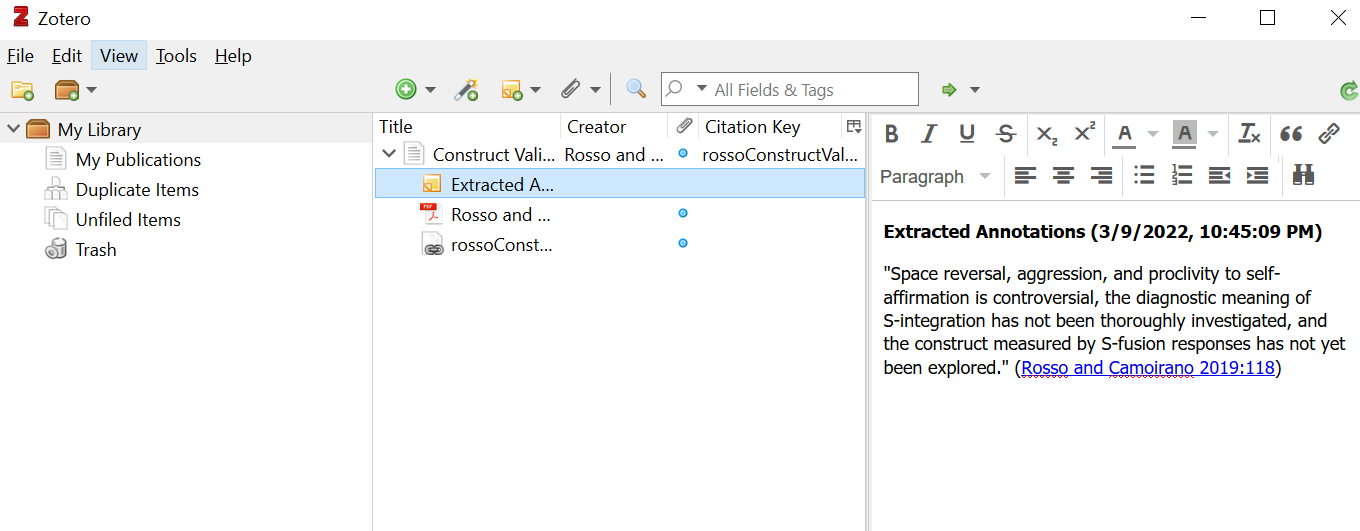
여기서부터가 중요합니다.
Tools -> Add-ons 클릭하면 아래 Extensions 화면이 뜹니다.
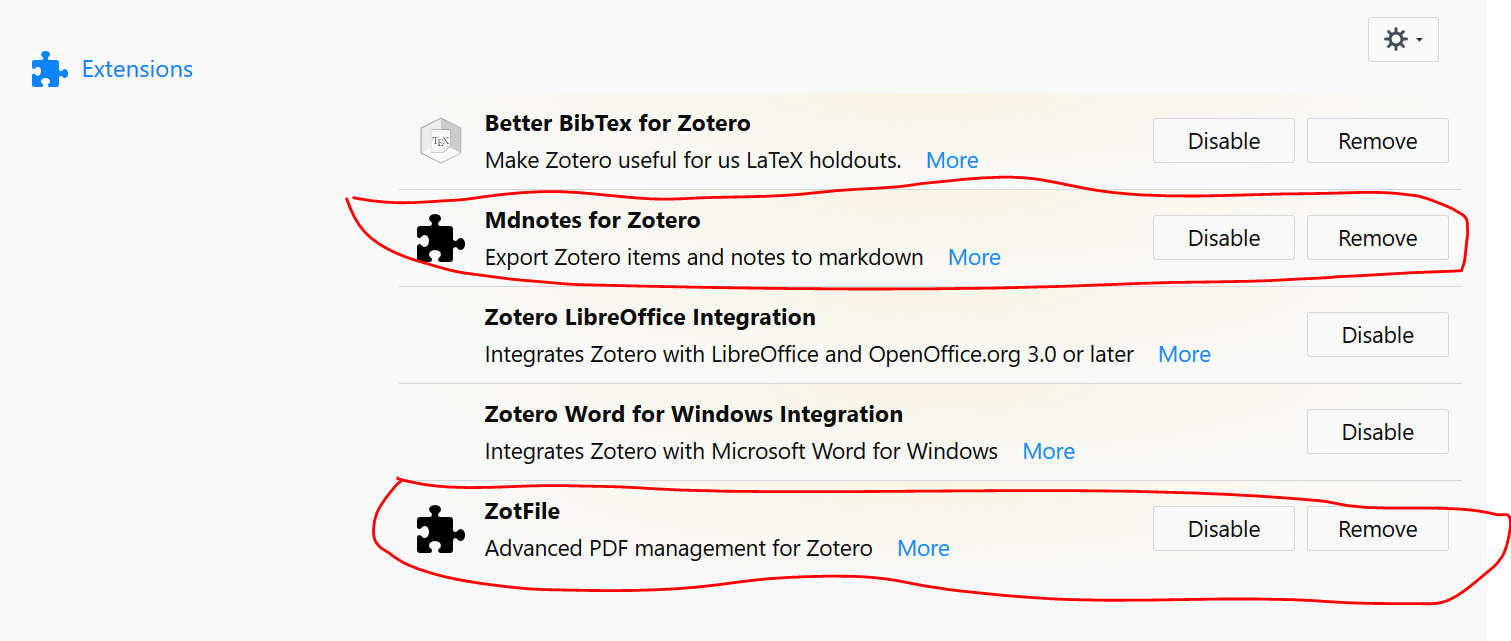
제가 표시한 저 두 파일을 설치해야 합니다.
Mdnotes는 아래 사이트에서 받습니다.
https://github.com/argenos/zotero-mdnotes/releases/tag/0.1.3
Release v0.1.3 · argenos/zotero-mdnotes
Make standalone notes menu optional Add separate menu for single-file exports Add wiki link format for PDF attachments (#49) Add Update instructions to documentation (#45) Updated documentation St...
github.com
mdnotes-0.1.3.xpi 를 받으면 됩니다.
ZotFile은 아래 사이트에서 받습니다.
ZotFile - Advanced PDF management for Zotero
FEATURES Zotfile is a Zotero plugin to manage your attachments: automatically rename, move, and attach PDFs (or other files) to Zotero items, sync PDFs from your Zotero library to your (mobile) PDF reader (e.g. an iPad, Android tablet, etc.) and extract an
zotfile.com
다운 받은 두 파일을 Extensions 화면에 끌어다 넣으면 자동으로 설치가 됩니다. 설치가 되면 조테로 창을 껐다가 다시 시작합니다.
그리고 논문 pdf 파일을 아래 화면에 끌어다 놓습니다. 저는 Rosso and Camoirano의 논문을 끌어다 놓았고, 조테로가 자동으로 서지정보를 추출하여 빨간펜 친 노트 아래 논문 pdf 파일이 위치하게 됩니다. 서지정보가 추출되면 제일 오른쪽 화면에서처럼 Info 데이터가 뜹니다.

이후 논문 pdf 클릭하여 읽으면서 하이라이트하거나 메모하거나 합니다. (열공합니다.)

시험 삼아 제가 중요하다고 여긴 부분에 형광펜 하나를 쳐봤습니다. 저장합니다.
이제 이 형광펜 친 부분을 옵시디언으로 가져오고자 합니다.

논문 pdf 파일 우클릭한 후 Manage Attachments -> Extract Annotations 클릭하면 형광펜 친 부분이 추출됩니다.
추출이 잘 되면 아래 빨간펜 친 부분이 생깁니다.
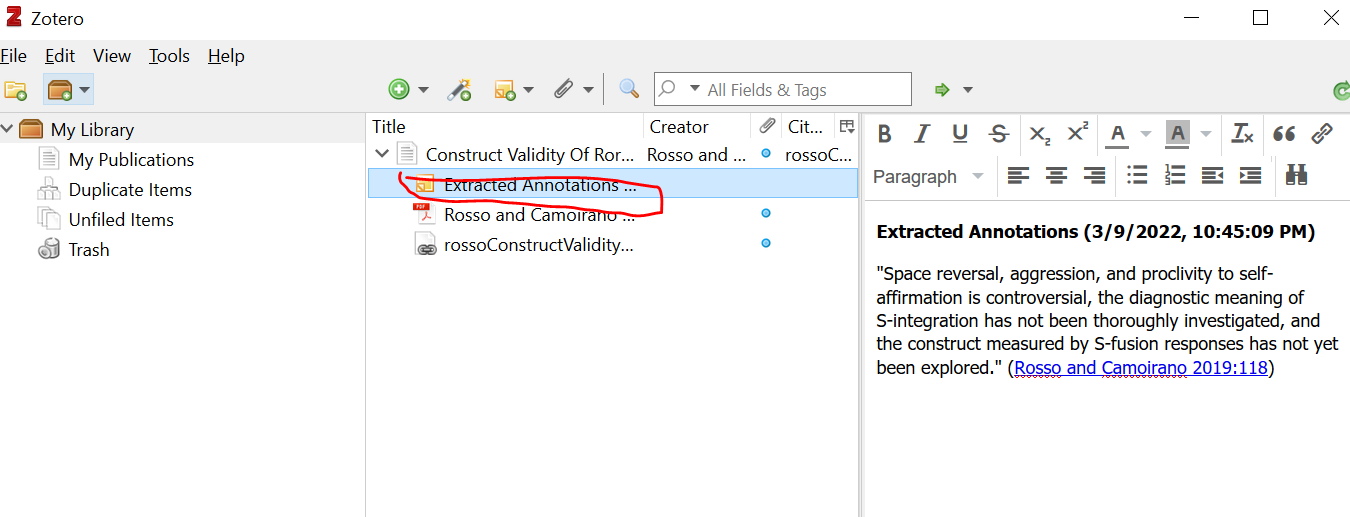
빨간펜 친 부분을 마우스 우클릭하면

Mdnotes -> Export to markdown 클릭합니다. 추출이 잘 되면 아래와 같은 파일이 생깁니다. rossoConstructValidity 파일입니다.
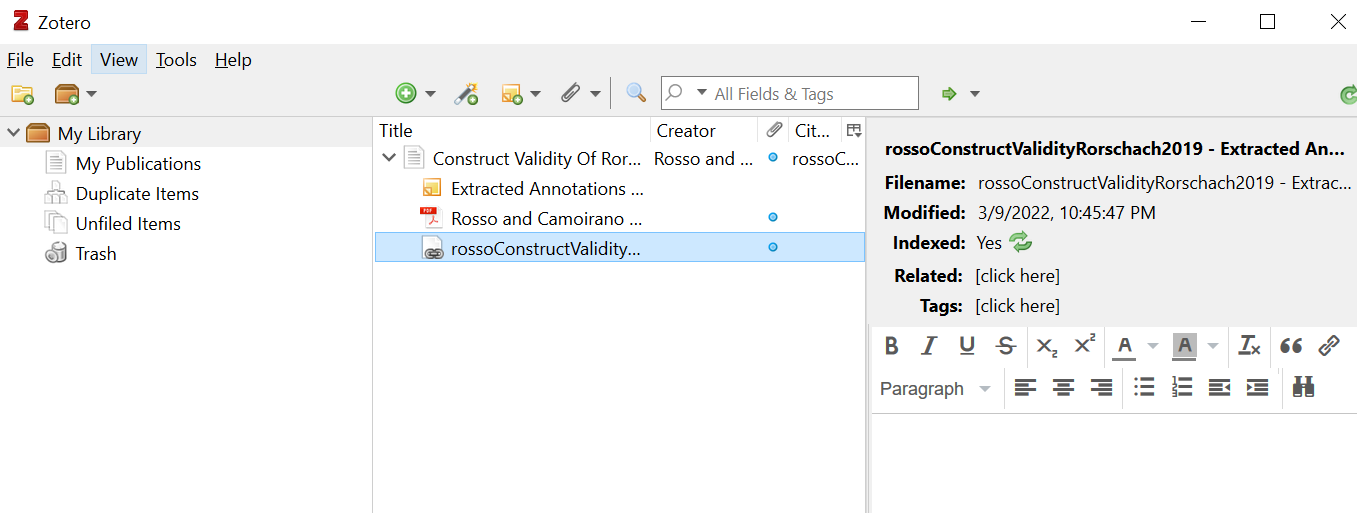
markdown 파일 추출을 어디에 할 것인지 결정하셔야 하는데 저는 다운로드 경로에 옵시디언(Obsidian) 폴더를 하나 만들었습니다.
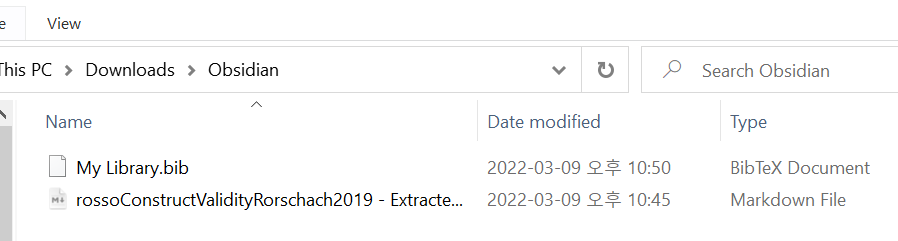
아래 사진에서처럼 md 파일을 뭘로 열 건지는 취향에 따라 선택하시면 됩니다. 저는 그냥 메모장으로 열었어요.

메모장 열면 아래와 같은 내용이 나옵니다.

카피해서 옵시디언(Obsidian)에 붙여 넣습니다.

그럼 이런 식으로 화면이 생성됩니다. 빨간펜 친 부분 클릭하면 pdf 화면에서 해당 페이지로 자동으로 넘어갑니다.
별 것 아닌 것 같은데 Manage Attachments에서 Extract Annotations가 안 나타나고 "Zotfile Warning: Skipped attachments: Attachments skipped because they are top-level items, snapshots of the file does not exist." 라고 에러가 계속 떠서 프로그램을 지웠다 깔았다 시행착오를 반복하느라 성공하기까지 서너 시간쯤 걸렸습니다.
논문 pdf 파일을 조테로에 끌어 놓은 다음에 서지정보가 추출된 것을 확인한 후 논문에 하이라이트나 메모를 다는 순서를 안 지켜서 그런 것 같은데 정확한 이유는 저도 모르겠습니다.
누군가에게 도움이 되기를 바라며 글을 마칩니다.




댓글